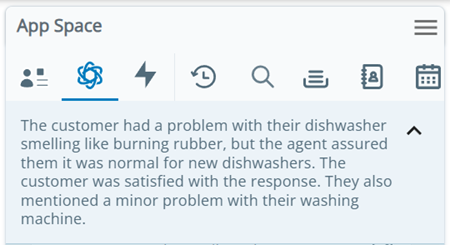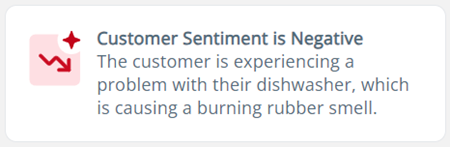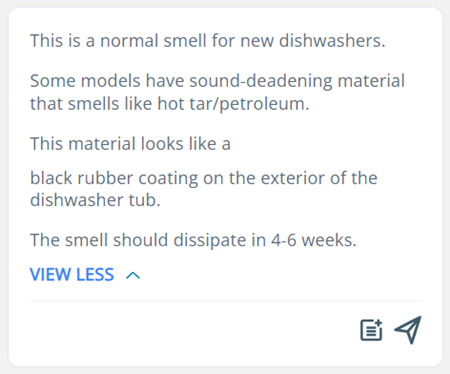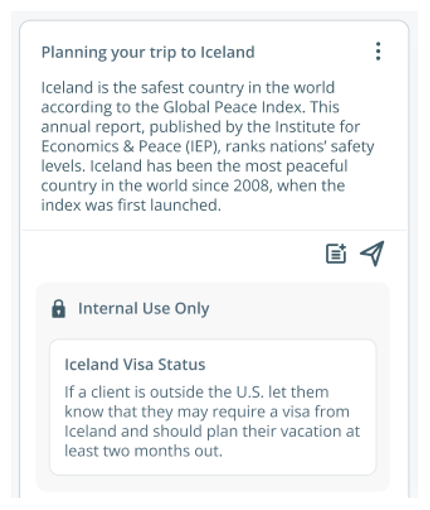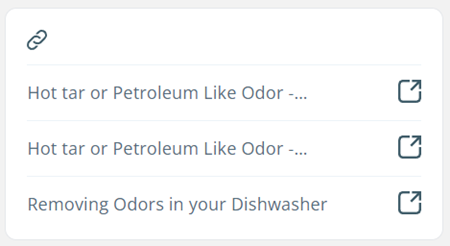この概要はエージェント向けです。 管理者であれば、Copilot for Agents用の管理タスクを学習します。
CXone Mpower Copilot for Agentsは、人工知能を使用してインタラクション![]() チャネルを介したエージェントとの会話全体。たとえば、インタラクションには、音声通話、Eメール、チャット、またはソーシャルメディアでの会話があります。の処理を支援します。
チャネルを介したエージェントとの会話全体。たとえば、インタラクションには、音声通話、Eメール、チャット、またはソーシャルメディアでの会話があります。の処理を支援します。
-
エージェントまたはセルフサービス転送サマリー
下部の検索バーにテキストを入力し、Enterを押すことで、Copilot for Agentsに助けをプロンプトすることができます。 最良の結果を得るためには、具体的な質問をすることです。 1語または2語の提出は、キーワード検索として扱われます。 例えば、dishwashers(食洗機)と入力すると、Copilot for Agentsは検索結果をTell me about dishwashers(食洗機について知らせろ)に変換します。 検索に対する回答を求めてナレッジベースをスキャンする間、処理ドット が表示されます。 ドットは、Copilot for Agentsが関連する結果を見つけて表示したとき、または関連する結果が見つからなかったときに消えます。
が表示されます。 ドットは、Copilot for Agentsが関連する結果を見つけて表示したとき、または関連する結果が見つからなかったときに消えます。
管理者がCopilot for Agentsをどのように設定したかに基づいて、これらの機能の一部が表示されない場合があります。
リアルタイムサマリー
インタラクションを処理するときに、Copilot for Agentsはそのサマリーを生成します。 このサマリーは、現在インタラクションで何が起こっているかを教えてくれます。 例えば、「Edwardが本の注文で配送の問題を抱えている。」 それは![]() の上部に表示されます。 より長いサマリーでは、拡張
の上部に表示されます。 より長いサマリーでは、拡張![]() をクリックして完全なサマリーを読むことができます。 リアルタイムのサマリーは編集できません。
をクリックして完全なサマリーを読むことができます。 リアルタイムのサマリーは編集できません。
リアルタイムのサマリーは、インタラクションで何が起こっているかを記憶するのに役立ちます。 しばらくの間非アクティブであったメッセージスレッドには特に便利です。 過去のメッセージをスクロールする必要なく、インタラクションに追いつくことができます。
顧客のセンチメント
Copilot for Agentsはコンタクトのセンチメント、つまり現在のセンチメントを表示します。 センチメントには、ポジティブ 、ニュートラル
、ニュートラル 、ネガティブ
、ネガティブ があります。 Copilot
があります。 Copilot ![]() 中のカードに表示されます。 コンタクトのセンチメントが変わると、新しいセンチメントカードが表示されます。 このようなカードには、コンタクトのセンチメントの背景にある理由が含まれています。
中のカードに表示されます。 コンタクトのセンチメントが変わると、新しいセンチメントカードが表示されます。 このようなカードには、コンタクトのセンチメントの背景にある理由が含まれています。
顧客のセンチメントを使用して、注意が必要なコンタクトを特定することができます。 ニュートラル またはネガティヴ
またはネガティヴ のセンチメントを持つコンタクトに特別な注意を払うことで、彼らのセンチメントがポジティヴ
のセンチメントを持つコンタクトに特別な注意を払うことで、彼らのセンチメントがポジティヴ に変化する可能性があります。
に変化する可能性があります。
Eメールレスポンス
このコンテンツは、限定リリース(CR)の製品または機能用です。 オンラインヘルプで解決できない疑問がある場合は、マネジャーに相談してください。
管理者がこの機能を有効にしている場合、Copilot for Agentsは、コンタクト![]() コンタクトセンターでエージェント、IVR、またはボットとやり取りする人。に送信できるEメールレスポンスを生成します。
コンタクトセンターでエージェント、IVR、またはボットとやり取りする人。に送信できるEメールレスポンスを生成します。
仕組みは次にようになっています:
- Copilot for Agentsはメールのスレッドからテキストを収集します。
-
これは、そのテキストを分析し、トピックのリストを生成します。 それは、このリストをCopilot
 のEメールカードで表示します。
のEメールカードで表示します。 -
そのEメールカードで、Copilot for AgentsによるEメール返信の生成に使用するトピックを選択します。 カスタムトピックをリストに追加できます。
-
生成をクリックすると、Copilot for Agentsは、それらのトピックに基づいてレスポンスを生成し、レスポンスフィールドに配置します。 次いで、コンタクトに送信する前にそのレスポンスを編集することができます。 そのためには、回答の一部をハイライトし、Eメールのテキストエディターで[Copilot]
 をクリックして、Copilot for Agentsに[簡略化]または[書き換え]を行うよう求めます。
をクリックして、Copilot for Agentsに[簡略化]または[書き換え]を行うよう求めます。
KB回答
Copilot for Agentsはコンタクトの問題に対するソリューション付きのレスポンスをサジェストします。 例えば、製品Aに問題があるとコンタクトから連絡があった場合、推奨されるレスポンスは、「製品Aをリセットしてみてください。設定にアクセスしてリセットをクリックします」でしょう。
仕組みは次にようになっています:
- Copilot for Agentsはコンタクトのメッセージからテキストを収集します。 通話では、コンタクトが話した内容をテキストに転記します。
- これは、そのテキストを分析し、コンタクトの問題を特定します。 これは、組織の知識ベース
 ナレッジ記事を管理および提供するナレッジマネジメントシステム。(KB)を検索し、問題のソリューションを探ります。 発見したKBコンテンツを使用して、それは適切で有益なレスポンスを生成します。
ナレッジ記事を管理および提供するナレッジマネジメントシステム。(KB)を検索し、問題のソリューションを探ります。 発見したKBコンテンツを使用して、それは適切で有益なレスポンスを生成します。 -
それらのレスポンスはAgent for Microsoft Teamsに表示されます。 これらは、Copilot
 のKB回答カードとして表示されます。 記事の挿入
のKB回答カードとして表示されます。 記事の挿入 をクリックすると、KB回答がレスポンスフィールドに配置され、コンタクトに送信する前に編集することができます。 記事の送信
をクリックすると、KB回答がレスポンスフィールドに配置され、コンタクトに送信する前に編集することができます。 記事の送信 をクリックすると、そのまま送信されます。
をクリックすると、そのまま送信されます。管理者がKB回答をどのように構成したかによっては、下部の検索バーにテキストを入力してCopilot for AgentsEnterを押して、にKB回答を手動で求める必要がある場合があります。
KBの回答には、追加情報を含むサブカードが含まれる場合があります。 これらのサブカードは、Copilot ![]() の KB アンサーカードの個別のセクションです。 管理者は、これらのサブカードを使用して、内部使用のみの情報を表示できます。 管理者は、これらのサブカードに対して挿入記事
の KB アンサーカードの個別のセクションです。 管理者は、これらのサブカードを使用して、内部使用のみの情報を表示できます。 管理者は、これらのサブカードに対して挿入記事 ![]() および記事を送信
および記事を送信 ![]() を無効にすることができます。
を無効にすることができます。
ExpertタグでKBの回答をフィルタリングする
管理者がこれを有効にしている場合は、タグを使ってKBの回答をフィルタリングできます。 タグを適用すると、Copilot for Agents は選択したタグに固有の KB 回答を提供します。
-
KB 回答検索に適用できるフィルターがある場合は、Copilot フィルター カードが表示されます。 このカードでフィルターの変更をクリックします。
-
ドロップダウンを使用して、適用するタグを選択します。
-
タグの包含ドロップダウンで、次のいずれかを選択します。
-
いずれかのタグを含む結果を表示する: サポート技術情報アーティクルには、選択した任意のタグを含めることができます。
-
すべてのタグを含む結果を表示する: サポート技術情報アーティクルには、選択したすべてのタグが含まれている必要があります。
-
-
[適用]をクリックします。 フィルタが適用されたことを知らせる緑色の成功メッセージが表示されます。 適用したタグを表示するには、の下部にある検索バーでフィルター
 Copilot for Agentsをクリックします。 フィルタが適用されると、このアイコンの横に数字が表示されます。
Copilot for Agentsをクリックします。 フィルタが適用されると、このアイコンの横に数字が表示されます。
プロセスステップ
管理者がこれを有効にしている場合、Copilot for AgentsはKB回答を個々のステップに分割します。 これらのステップは、処理という名のドロップダウンの下でKB回答カードに表示されます。
デジタルメッセージでは、次のことが可能です。
-
処理の横にある、すべて挿入
 をクリックして、すべてのステップをレスポンスフィールドに配置します。 コンタクトに送信する前に、これらのステップを編集することができます。
をクリックして、すべてのステップをレスポンスフィールドに配置します。 コンタクトに送信する前に、これらのステップを編集することができます。 -
処理の横にあるすべて送信
 をクリックすると、ステップのすべてを送信します。
をクリックすると、ステップのすべてを送信します。 -
ステップの横にある挿入
 をクリックすると、それをレスポンスフィールドに配置し、コンタクトに送信する前に編集することができます。
をクリックすると、それをレスポンスフィールドに配置し、コンタクトに送信する前に編集することができます。 -
ステップの横の送信
 をクリックしてそれをコンタクトに送信します。
をクリックしてそれをコンタクトに送信します。
コンタクトにステップを送信すると、そのステップはグレーになり、挿入![]() および送信
および送信![]() は無効になります。
は無効になります。
KB Webリンク
Copilot for Agentsは、KB回答を生成するために使用したKB記事へのリンクを提供します。 これらのリンクは、Webリンクという名のドロップダウンの下のKB回答に表示されます。
ポップアウト
![]() をクリックすると、新しいタブで記事全文が開き、これを読むことができます。 デジタルメッセージを扱う場合は、次のことができます。
をクリックすると、新しいタブで記事全文が開き、これを読むことができます。 デジタルメッセージを扱う場合は、次のことができます。
-
挿入
 をクリックすると、リンクが回答フィールドに配置され、コンタクトに送信する前に編集することができます。
をクリックすると、リンクが回答フィールドに配置され、コンタクトに送信する前に編集することができます。 -
送信
 をクリックしてリンクをコンタクトに送信します。
をクリックしてリンクをコンタクトに送信します。
組織で CXone Mpower Expert KB を使用していて、リンクされた記事が非公開としてマークされている場合、それらのアイコンは使用できません。
KBイメージ
Copilot for Agentsは、KBアンサーを生成するために使用されたKB記事からの画像を表示します。 これらの画像は、イメージという名のドロップダウンの下のKB回答カードに表示されます。
イメージの拡張
![]() をクリックするとイメージが拡大します。 デジタルメッセージを処理している場合は、画像を送信
をクリックするとイメージが拡大します。 デジタルメッセージを処理している場合は、画像を送信 ![]() をクリックして、連絡先に画像を送信できます。 組織で Expert KB を使用していて、画像が非公開としてマークされた記事からのものである場合、画像の送信
をクリックして、連絡先に画像を送信できます。 組織で Expert KB を使用していて、画像が非公開としてマークされた記事からのものである場合、画像の送信 ![]() は使用できません。
は使用できません。
Task Assist
管理者がこれを有効にしている場合、Copilot for AgentsはTask Assistカードに実行可能なタスクのリストを表示します。 これらのタスクには、CRM![]() コンタクト、販売情報、サポートの詳細、ケース履歴などを管理するサードパーティシステム。または組織が使用するその他のサードパーティーアプリケーションから顧客データを収集することが含まれます。 これにより、そのデータを自分で収集する時間と手間が省けます。
コンタクト、販売情報、サポートの詳細、ケース履歴などを管理するサードパーティシステム。または組織が使用するその他のサードパーティーアプリケーションから顧客データを収集することが含まれます。 これにより、そのデータを自分で収集する時間と手間が省けます。
仕組みは次にようになっています:
- Copilot for Agentsは、事前構成されたタスクのリストを含むTask Assistカードを表示します。 これらのタスクは、アカウント番号や請求書残高などの顧客データを取得するためにCopilot for Agentsを要求します。
-
タスクを選択すると、Copilot for Agents組織がタスクを保存しているアプリケーションからデータを取得します。 これは、CRM
 コンタクト、販売情報、サポートの詳細、ケース履歴などを管理するサードパーティシステム。、発券または請求アプリケーション、または別のサードパーティのアプリである可能性があります。
コンタクト、販売情報、サポートの詳細、ケース履歴などを管理するサードパーティシステム。、発券または請求アプリケーション、または別のサードパーティのアプリである可能性があります。 -
Copilot for Agents、Copilot
 の新しいカードに顧客データが表示されます。 挿入
の新しいカードに顧客データが表示されます。 挿入  をクリックして、応答フィールドにデータを配置します。 連絡先
をクリックして、応答フィールドにデータを配置します。 連絡先 コンタクトセンターでエージェント、IVR、またはボットとやり取りする人。に送信する前に編集できます。
コンタクトセンターでエージェント、IVR、またはボットとやり取りする人。に送信する前に編集できます。 -
準備ができたら、送信
 をクリックします。
をクリックします。
エージェントのエリノア・ダッシュウッドは、連絡先のエドワード・フェラーズとチャットしています。 エドワードは請求書に未払いの残高があります。 彼はこのバランスが何であるかを尋ねます。 エリノアはTask Assist Copilotで![]() カードを見つけ、請求書残高の検索というタスクを選択します。 Copilot for Agentsは、Classics, Inc.の請求システムからこの情報を収集します。 エドワードの残高をCopilot
カードを見つけ、請求書残高の検索というタスクを選択します。 Copilot for Agentsは、Classics, Inc.の請求システムからこの情報を収集します。 エドワードの残高をCopilot ![]() のカードに表示します。 エリノアは送信
のカードに表示します。 エリノアは送信 ![]() をクリックして、番号をエドワードに送信します。
をクリックして、番号をエドワードに送信します。
転送要約
インタラクション![]() チャネルを介したエージェントとの会話全体。たとえば、インタラクションには、音声通話、Eメール、チャット、またはソーシャルメディアでの会話があります。が転送されると、Copilot for Agents転送サマリーを生成します。 このサマリーは、転送される前にインタラクションで何が起こったかを示します。 Copilot
チャネルを介したエージェントとの会話全体。たとえば、インタラクションには、音声通話、Eメール、チャット、またはソーシャルメディアでの会話があります。が転送されると、Copilot for Agents転送サマリーを生成します。 このサマリーは、転送される前にインタラクションで何が起こったかを示します。 Copilot ![]() のカードに表示されます。 転送の概要には、次の 2 種類があります。
のカードに表示されます。 転送の概要には、次の 2 種類があります。
-
エージェント転送サマリ:前のエージェントがインタラクションを処理している間に何が起こったか。 例えば、「エージェントのElinorはEdwardが配送の問題を解決するのを助けましたが、彼は請求の問題も抱えています。」
-
セルフサービス転送の概要:ボット
 ライブの人間のエージェントの代わりに顧客とのやり取りを処理するソフトウェアアプリケーション。またはIVR
ライブの人間のエージェントの代わりに顧客とのやり取りを処理するソフトウェアアプリケーション。またはIVR 音声応答システム(IVR)。音声またはキー入力を使用して情報を取得したり、着信音声通話を振り分けたりする自動化された電話メニュー。メニューがインタラクションを処理している間に何が起こったか。 例:「AutopilotはEdwardが配送の問題を解決するのを助けましたが、彼は請求の問題について助けが必要なのでライブエージェントをリクエストしています。」
音声応答システム(IVR)。音声またはキー入力を使用して情報を取得したり、着信音声通話を振り分けたりする自動化された電話メニュー。メニューがインタラクションを処理している間に何が起こったか。 例:「AutopilotはEdwardが配送の問題を解決するのを助けましたが、彼は請求の問題について助けが必要なのでライブエージェントをリクエストしています。」
転送サマリを使用して、インタラクションに追いつくことができます。 連絡先![]() コンタクトセンターでエージェント、IVR、またはボットとやり取りする人。情報を繰り返す必要はありません。
コンタクトセンターでエージェント、IVR、またはボットとやり取りする人。情報を繰り返す必要はありません。
旅の要約
ジャーニーサマリーは、コンタクトの![]() コンタクトセンターでエージェント、IVR、またはボットとやり取りする人。組織との過去のインタラクションに関するコンテキストを提供します。 たとえば、「エドワードは2024年9月22日に注文するために電話をかけてきました。 エドワードの書籍は、2024年10月30日に配達されました。 Copilot
コンタクトセンターでエージェント、IVR、またはボットとやり取りする人。組織との過去のインタラクションに関するコンテキストを提供します。 たとえば、「エドワードは2024年9月22日に注文するために電話をかけてきました。 エドワードの書籍は、2024年10月30日に配達されました。 Copilot ![]() のカードにジャーニーのサマリーが表示されます。 管理者がこれを有効にしている場合は、ジャーニーサマリーで展開
のカードにジャーニーのサマリーが表示されます。 管理者がこれを有効にしている場合は、ジャーニーサマリーで展開![]() をクリックして、過去の各インタラクションの詳細を表示します。
をクリックして、過去の各インタラクションの詳細を表示します。
Copilot AutoSummary
インタラクションを終えると、Copilot for Agentsはそのサマリーを生成します。 このサマリーは、インタラクションの間に何が起こったかを伝えます。 例えば、「Edwardは本の注文で困っていました。 Elinorは、配送先アドレスが無効であったことが問題だと突き止めました。 EdwardはElinorに正しいアドレスを伝え、彼女はシステムでそれを更新しました。 彼の注文は現在処理中です。 それはアウトカムウィンドウのメモフィールドに表示されます。 自分でサマリーを書く必要はありません。 このCopilot AutoSummaryでは、インタラクションを最初から最後まで説明し、コンタクト![]() コンタクトセンターでエージェント、IVR、またはボットとやり取りする人。がなぜ連絡を取ったのか、そしてあなたが彼らを助けるために何をしたのかに焦点を当てています。 Copilot AutoSummaryを保存する前に編集できます。 Copilot AutoSummaryは、管理者が有効にしている場合、コンタクトのCRMレコードと一緒に保存できます。
コンタクトセンターでエージェント、IVR、またはボットとやり取りする人。がなぜ連絡を取ったのか、そしてあなたが彼らを助けるために何をしたのかに焦点を当てています。 Copilot AutoSummaryを保存する前に編集できます。 Copilot AutoSummaryは、管理者が有効にしている場合、コンタクトのCRMレコードと一緒に保存できます。
フィードバックを送信する
次の方法でCopilot for Agentsにフィードバックを提供できます。
-
いいね/嫌いのアイコン:KBの回答それぞれについていいね!
 や嫌い
や嫌い とマークすることができます。 また、KBの回答を送信すると、これは「いいね!」とマークされます。
とマークすることができます。 また、KBの回答を送信すると、これは「いいね!」とマークされます。 -
フィードバック詳細カード:管理者がフィードバック詳細カードをどのように設定したかによって、次のように使用できます:
-
Copilot for Agentsのエクスペリエンスに関する一般的なフィードバックを入力します。
-
タグを追加してコメントを入力することで、気に入ったKBの回答や気に入らなかったKBの回答に関する追加情報を提供できます。
-
インタラクション
 チャネルを介したエージェントとの会話全体。たとえば、インタラクションには、音声通話、Eメール、チャット、またはソーシャルメディアでの会話があります。の最中に、気に入ったKBの回答や気に入らなかったKBの回答をいいね
チャネルを介したエージェントとの会話全体。たとえば、インタラクションには、音声通話、Eメール、チャット、またはソーシャルメディアでの会話があります。の最中に、気に入ったKBの回答や気に入らなかったKBの回答をいいね や嫌い
や嫌い でマークします。
でマークします。 -
Copilot for Agentsがインタラクションの最中に生成したすべてのKB回答を確認します。
コールの場合、コールが終了すると、フィードバック詳細カードが表示されます。 これはディスポジション
 音声(ディスポジション)またはデジタル(ステータス)インタラクションの終了時に、エージェントまたはシステムによって割り当てられる結果。を割り当てた時点で非表示になります。
音声(ディスポジション)またはデジタル(ステータス)インタラクションの終了時に、エージェントまたはシステムによって割り当てられる結果。を割り当てた時点で非表示になります。デジタル
 Digital Experienceに関連するあらゆるチャネル、コンタクト、またはスキル。メッセージの場合、ステータスに解決済またはクローズ済を選択すると、フィードバック詳細カードが表示されます。 これは、[結果]ウィンドウで[ステータス]がクローズ済の場合に[保存]をクリックすると、非表示になります。
Digital Experienceに関連するあらゆるチャネル、コンタクト、またはスキル。メッセージの場合、ステータスに解決済またはクローズ済を選択すると、フィードバック詳細カードが表示されます。 これは、[結果]ウィンドウで[ステータス]がクローズ済の場合に[保存]をクリックすると、非表示になります。 -